Excel2010怎么设置分区密码
发布时间:2017-05-16 11:28
相关话题
在excel2010中,想要分不同的区域来设置不同的密码,应该怎么设置?下面随小编一起来看看吧。
Excel2010设置分区密码的步骤
第一步:首先打开Excel,输入数据。

第二步:点击主菜单上的审阅,点击允许用户编辑区域。
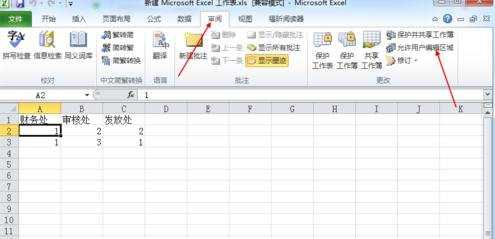
第三步:点击新建区域,选中所选区域,并设置密码123(密码自己随便设置,但一定要记住)。然后再输入一次密码,那么第一个区域密码就设置好了
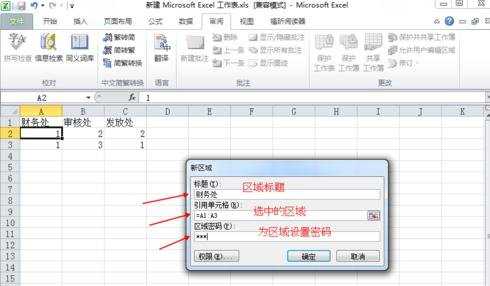
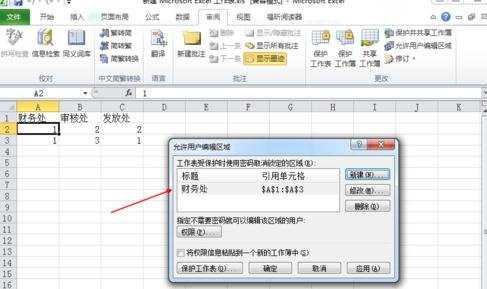
第四步:如法炮制,新建第二个区域密码1234.同样可以设置第三个第四个密码。随你的要求而定。

第五步:点击保护工作表,设置工作表密码,这个密码一定要设置,不然前面的设置都是无效的。
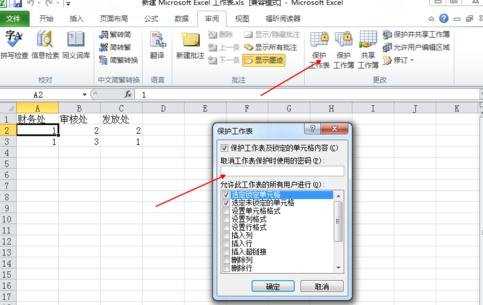
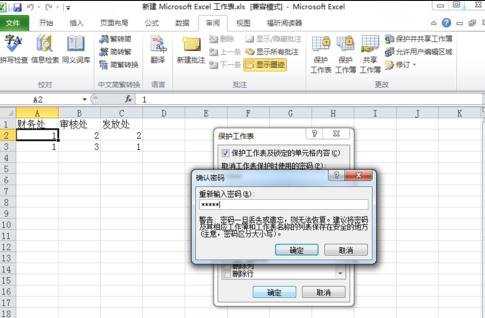
第六步:最后,我们可以看到,设置可编辑的区域,只要输入密码就可以编辑,不可编辑的区域,必须取消工作表保护。好了,全部过程已经说完了,大家自己摸索一下,应该很快就会了。


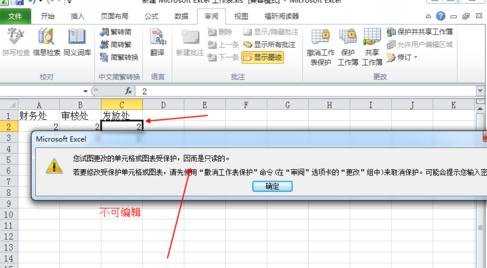

Excel2010怎么设置分区密码的评论条评论